- I nostri servizi
- Autenticazione a Fattori Multipli (MFA - Multi factor Authentication)
- Come utilizzare MFA su Windows
- Come configurare Thunderbird per accedere con MFA - Windows
Come configurare Thunderbird per accedere con MFA - Windows
Servizi- Aprire Thunderbird e in impostazioni account selezionare Configura un account email esistente. Compilare i campi con i propri dati e cliccare Continua.
.png)
- Nella nuova schermata cliccare Configura manualmente.
.png)
- Immettere i seguenti parametri come mostrato nella schermata e premere Riesamina.
Protocollo Server Porta Server in entrata IMAP outlook.office365.com 993 Server in uscita SMTP smtp.office365.com 587 .png)
- Modificare i parametri riportati in tabella sia per il server in entrata che per quello di uscita come mostrato nella schermata e cliccare Fatto.
Sicurezza della connessione Metodo di autenticazione Server in entrata SSL/TLS OAuth2 Server in uscita STARTTLS OAuth2 .png)
- Inserire le credenziali GIA e premere Entra con GIA

- Scegliere il metodo di autenticazione MFA preferito (Totp con app oppure Otp su Email)
- Inserire il codice di sicurezza ricevuto e cliccare Login per accedere alla posta.

.png)


- Completare la procedura cliccando Accetto e poi Fine.
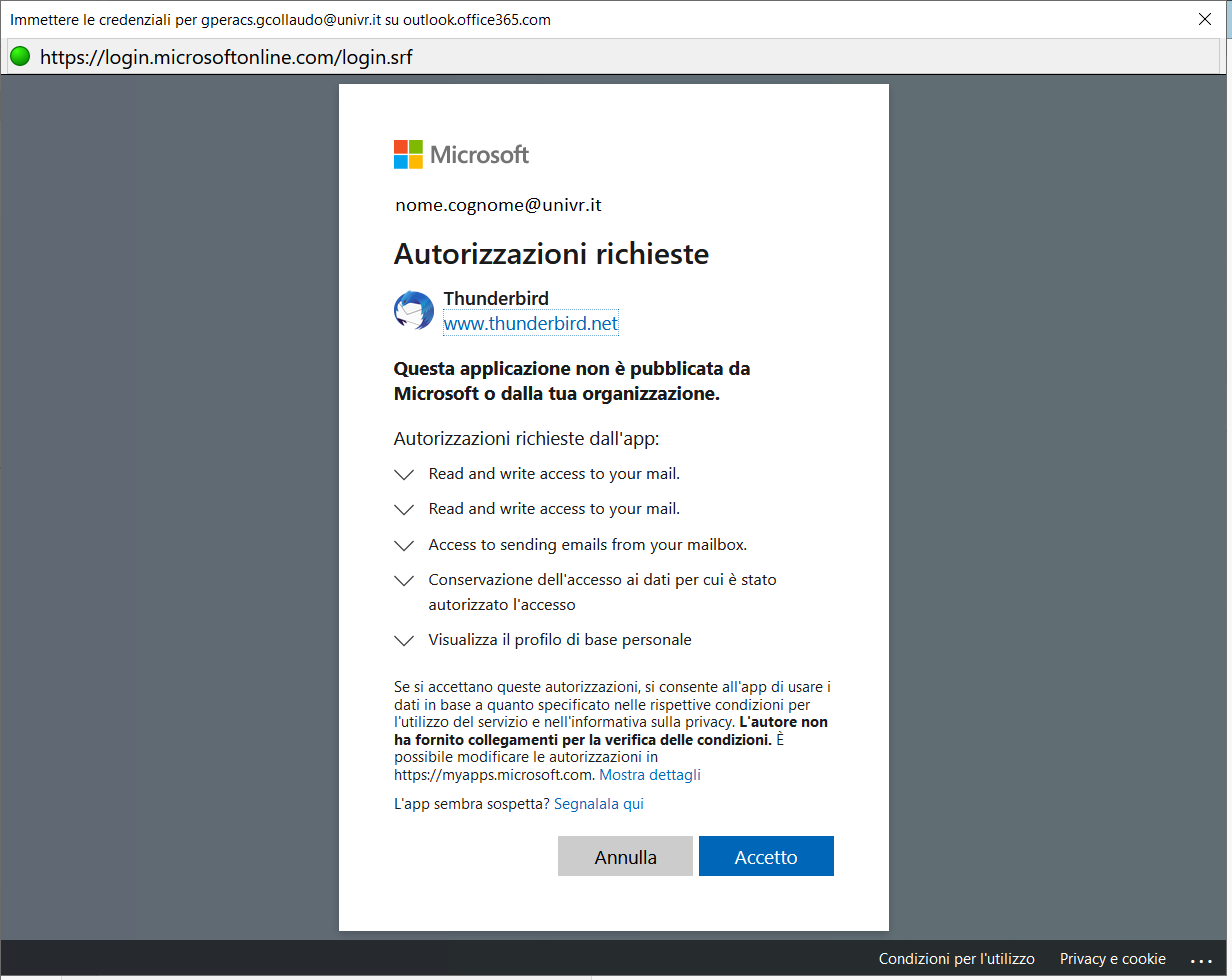
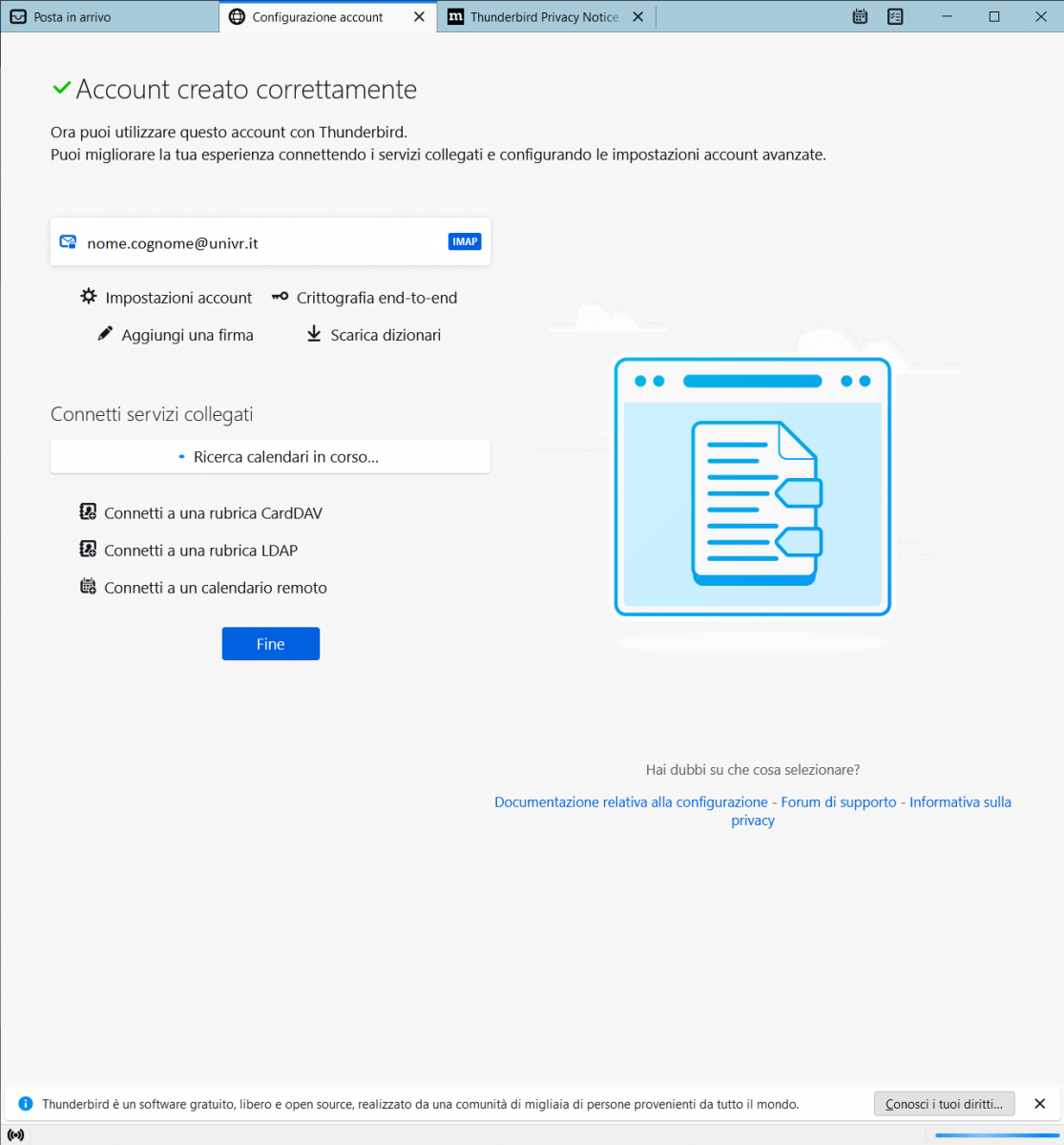
- Servizio gestito da:
